Nếu bạn muốn định cấu hình bộ định tuyến TP-Link mới của mình, đây là hướng dẫn từng bước để thực hiện chính xác. Trước tiên, bạn cần liên hệ với Nhà cung cấp dịch vụ Internet (ISP) của mình để nhận thông tin về IP và chi tiết truy cập, ví dụ: đối với kết nối PPPoE mà không có chi tiết truy cập thích hợp, nó sẽ không kết nối tương tự đối với bộ định tuyến có địa chỉ IP tĩnh / động, được chỉ định bởi ISP chính nó và được yêu cầu trong quá trình thiết lập.
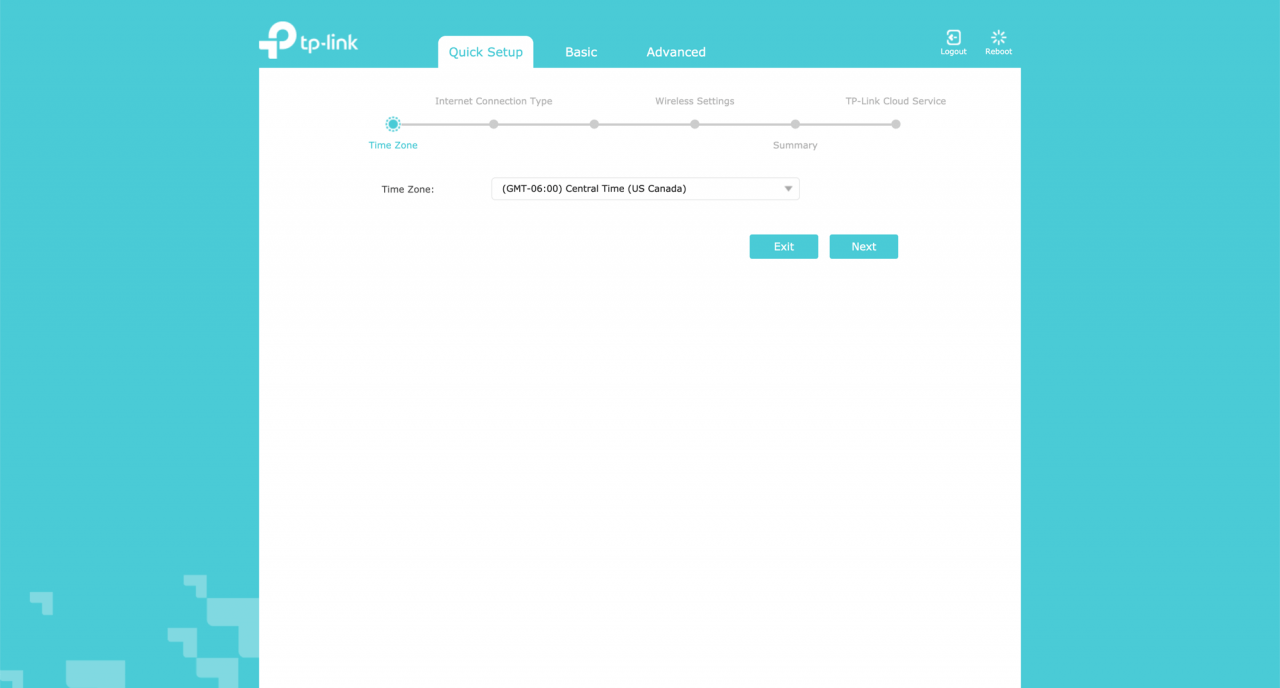
Lưu ý: Quá trình cấu hình sau đây dựa trên phần sụn mới nhất, nếu bạn đang sử dụng phiên bản bộ định tuyến cũ hơn, GUI web có thể khác; cho cái này, hãy tham khảo cái này Hướng dẫn TP-Link cho các phiên bản cũ hơn.
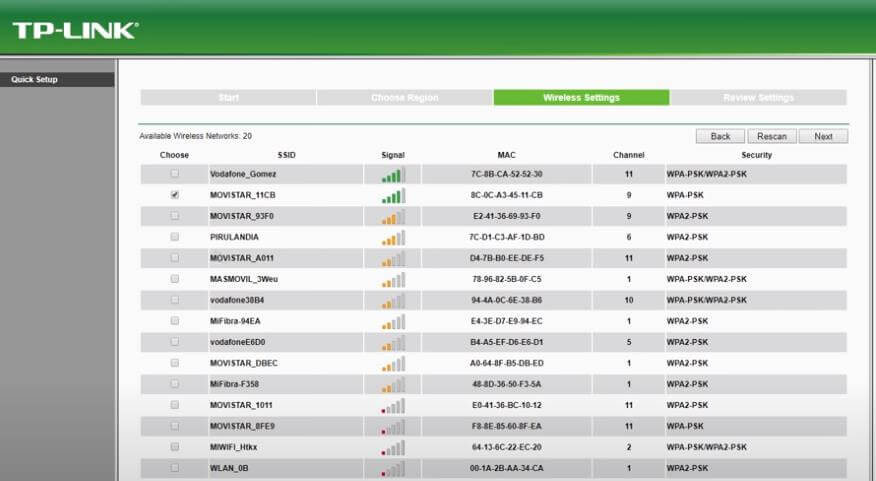
- Trước tiên, hãy đảm bảo rằng bạn đã kết nối cáp modem với cổng WAN của bộ định tuyến TP-Link.
- Bật nguồn bộ định tuyến và kết nối với mạng WiFi của bạn bằng ID đăng nhập và mật khẩu mặc định được in trên chữ hướng dẫn đi kèm với hộp bộ định tuyến.
- Bây giờ đi đến trang quản lý bộ định tuyến qua 192.168.0.1/ 192.168.1.1.
- Nhập admin / admin làm mật khẩu (kiểm tra tên người dùng và mật khẩu mặc định của quản trị viên)
- Sau khi kết nối, hãy truy cập Cài đặt nhanh.
- Chọn múi giờ; Loại kết nối – PPPoE (vui lòng hỏi ISP của bạn để biết chi tiết); nhập tên người dùng và mật khẩu PPoE do ISP của bạn cung cấp.
- Nhập SSID (Tên WiFi) và mật khẩu ưa thích của bạn.
- Bây giờ lưu cài đặt và bạn sẽ được kết nối với Internet.
Trong trường hợp trạng thái Internet cho thấy bạn chưa kết nối, thì bạn sẽ cần đặt địa chỉ MAC của mình. Để thiết lập nó –
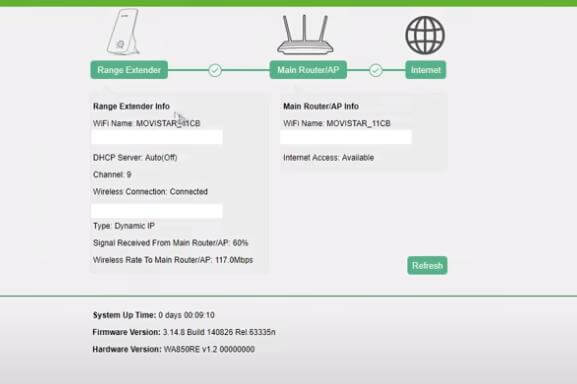
- Đi tới Cài đặt nâng cao.
- Mạng; Internet; MAC Clone.
- Chọn Sử dụng địa chỉ MAC của máy tính hiện tại và lưu nó.
Lưu ý: Nếu bạn không phải là người dùng hoàn toàn mới với kết nối Internet, tức là nếu bạn chỉ đơn giản thay đổi bộ định tuyến cũ của mình lấy một bộ định tuyến mới và sử dụng cùng một kết nối Internet cáp, thì trước tiên bạn phải kết nối với bộ định tuyến cũ của mình; Đăng nhập vào bảng quản trị của bộ định tuyến bằng phương pháp tương tự ở trên và sao chép địa chỉ MAC từ các cài đặt ở trên và nhập cùng một địa chỉ MAC vào trường “Địa chỉ MAC tùy chỉnh” của bộ định tuyến mới của bạn.
Tuy nhiên, nếu nó vẫn không hoạt động, tốt hơn hết bạn nên gọi cho ISP của mình để được trợ giúp, mặc dù bạn có thể đặt lại bộ định tuyến về cài đặt mặc định chỉ bằng cách nhấn nút “CÀI ĐẶT LẠI” ở mặt sau của bộ định tuyến trong 5 giây.